频谱仪操作说明
(完整版)频谱仪使用说明

频谱分析仪操作指南目录频谱分析仪操作指南 (2)第一节仪表板描述 (2)一、前面板 (2)二、后面板(略) (7)第二节基本操作 (7)一、菜单操作和数据输入 (7)二、显示频谱和操作标记 (9)三、测试窗口和显示线 (13)四、利用横轴测试频率 (17)五、自动调整 (20)七、UNCAL信息 (23)第三节菜单功能描述 (25)频谱分析仪操作指南第一节仪表板描述一、前面板这部分包括前面控制板详细的视图、按键解释和显示在那些图片上的连接器,这可从频谱仪的前部面板看到,共分为九个部分,如下所述:1、显示部分23、软盘驱动部分4、MEASUREMENT部分124□5STOP65、DATA 部分6、MARKER 部分47、CONTROL 部分168、SYSTEM部分□REMOTE1PRESET□SHIFT349、混杂的部分10、屏幕注释312图1屏幕注释二、后面板(略)第二节基本操作一、菜单操作和数据输入用面板按键和选项去操作频谱分析仪。
使用面板键时,一个常见的菜单会显示在屏幕的右边。
但是,有一些键没有相关的软菜单,如AUTO TUNE和COPY键。
每菜单选项与功能键一一对应。
选择一个菜单,需要按相应的功能键。
在一些情形中,按功能键显示附加选项。
下面的例子指出了仪表板和软按键功能的多少。
1、选择菜单按LEVEL键显示用于安装测试的菜单。
参考线值显示在活动区域中,电平菜单显示在屏幕的右边,显示如下Ref LevelATT AUTO/MNLdB/divLinearUnitsRef Offset ON/OFF2、输入数据当一个值显示在激活区时,你可利用数字键、步进键或数据旋钮改变它。
●利用数字键输入数据可利用下面的键输入数据:数字键(0到9),小数点键,和退格(BK SP)或减号(-)键。
如果你使用数字键时出错,你可用退格(BK SP)键删除最近输入的数字。
如果你没有输入任何数据,按BK SP键输入一个减号(-)。
频谱仪基本使用方法

频谱仪基本使用方法
频谱仪是一种用于分析信号频谱的仪器,它可以帮助我们了解信号的频率成分和强度分布。
下面是频谱仪的基本使用方法:
1. 连接设备:将被测信号源通过信号线连接到频谱仪的输入端口。
确保连接正确并稳定。
2. 设置参数:打开频谱仪电源并调整显示屏的亮度和对比度。
根据需要,设置频谱仪的中心频率、带宽、参考电平、分辨率带宽等参数。
3. 调整参考电平:参考电平用于设定频谱仪的基准电平,可让功率值正确地显示在频谱图上。
可以使用手动或自动模式调整参考电平。
4. 选择观测模式:频谱仪一般有实时、扫描和跟踪等观测模式。
根据实际需要选择相应模式,并设置相应的参数。
5. 开始观测:开始进行观测前,确保频谱仪正在正常工作并已预热。
按下“Start”按钮或选择触发模式开始信号捕获和分析。
6. 分析信号:观测期间,可以调整参考电平、显示分辨率等参数以获取更清晰的频谱图。
可以使用光标功能来测量信号的频率、功率等参数。
7. 记录数据:观测结果可以通过截屏、保存数据或导出文件的方式记录下来,方便后续分析和比较。
8. 停止观测:观测完成后,按下“Stop”按钮停止信号捕获。
关闭频谱仪电源,断开与被测信号源的连接。
需要注意的是,具体频谱仪的使用方法可能会因品牌和型号的不同而略有差异,请在使用前仔细阅读设备的说明书或寻求专业人员的指导。
频谱仪使用说明

频谱分析仪的正面图如下:下面介绍这些按键的功能:第三章按键功能硬键硬键是指在面板上用黑色和蓝色标注的按键,他们有着特殊的功能。
功能硬键有四种,他们位于下端,而右端则有17个硬键,这17个硬键中有12个硬键有着双重的功能,这就要看当前所使用的模式而决定它们的功能了。
功能硬键模式按一下“MODE(模式)”键,然后用“UP/DOWN(上下)”键来选择所要操作的模式,然后再按“ENTER(回车)”键来确认所选的模式。
FREQ/SPAN(频率/频宽)按一下“FREQ/SPAN(频率/频宽)”键后便会出现“CENTER(中心)、FREQUENCY(频率)、SPAN(频宽)、START(开始频率)和STOP(截至频率)的选项。
我们可以通过相应的软键来选择相应的功能。
AMPLITUDE(幅度)按一下“AMPLITUDE(幅度)”键后便会出现“REFLEVEL(参考电平)、SCALE(刻度)、ATTEN(衰减)、REF LEVEL OFFSET(参考电平偏移)、和UNITS(单位)”选项,我们可以通过相应的软键来选择相应的功能。
BW/SWEEP(带宽/扫描)按一下“BW/SWEEP(带宽/扫描)”键后便会出现“RBW、VBW、MAXHOLD(保持最大值)、A VERAGE(平均值)和DETECTION(检测)”选项,我们可以通过相应的软键来选择相应的功能。
KEYPAD HARD KEYS(面板上的硬键)下面的这些按键是用黑色字体标注的0~9是当需要进行测量或修改数据时用来输入数据的。
+/-这个键可以使被操作的数值的符号发生变化即正负变化。
.入小数点。
ESCAPECLEAR这个键的功能是退出当前操作或清楚显示。
如果您在进行参数修改时按一下这个键,则该参数值只保存最后一次操作的有效值,如果再按一次该键则关闭该参数的设置窗口。
再正常的前向移动(就是进入下层目录)中,按一下这个键则返回上层目录。
如果在开该仪器的时候一直按下该键则仪器将恢复出厂时的设置。
频谱仪使用说明
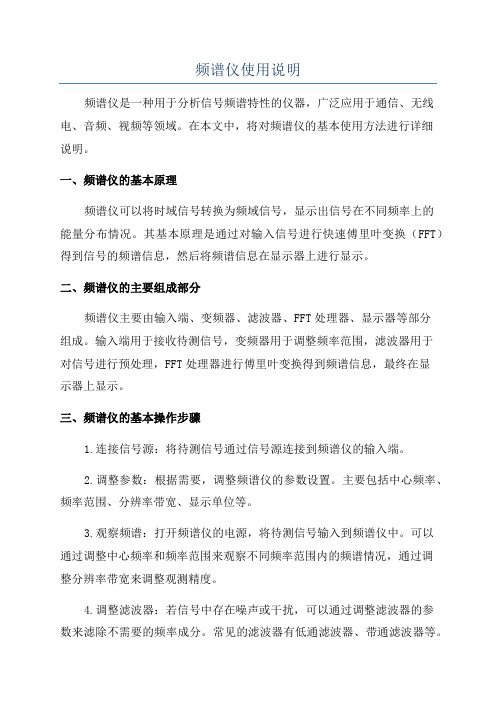
频谱仪使用说明频谱仪是一种用于分析信号频谱特性的仪器,广泛应用于通信、无线电、音频、视频等领域。
在本文中,将对频谱仪的基本使用方法进行详细说明。
一、频谱仪的基本原理频谱仪可以将时域信号转换为频域信号,显示出信号在不同频率上的能量分布情况。
其基本原理是通过对输入信号进行快速傅里叶变换(FFT)得到信号的频谱信息,然后将频谱信息在显示器上进行显示。
二、频谱仪的主要组成部分频谱仪主要由输入端、变频器、滤波器、FFT处理器、显示器等部分组成。
输入端用于接收待测信号,变频器用于调整频率范围,滤波器用于对信号进行预处理,FFT处理器进行傅里叶变换得到频谱信息,最终在显示器上显示。
三、频谱仪的基本操作步骤1.连接信号源:将待测信号通过信号源连接到频谱仪的输入端。
2.调整参数:根据需要,调整频谱仪的参数设置。
主要包括中心频率、频率范围、分辨率带宽、显示单位等。
3.观察频谱:打开频谱仪的电源,将待测信号输入到频谱仪中。
可以通过调整中心频率和频率范围来观察不同频率范围内的频谱情况,通过调整分辨率带宽来调整观测精度。
4.调整滤波器:若信号中存在噪声或干扰,可以通过调整滤波器的参数来滤除不需要的频率成分。
常见的滤波器有低通滤波器、带通滤波器等。
5.切换显示模式:频谱仪通常具有不同的显示模式,如扫描模式、持续模式等。
根据需要,可以通过切换显示模式来观察信号的动态特性。
6.保存数据:若需要保存频谱数据,可以将数据通过USB接口或其他存储介质保存到计算机或其他设备上。
四、频谱仪的常见应用场景1.通信领域:用于分析信号的频谱特性,帮助进行信号调试和优化。
2.无线电领域:用于对无线电信号进行分析和监测,如无线电频率占用情况的研究等。
3.音频、视频领域:用于分析音频、视频信号的频谱特性,帮助进行音视频的质量控制和优化。
4.科学研究领域:用于分析各种信号的频谱特性,如天文学、物理学等。
五、频谱仪的常见型号和品牌目前市面上常见的频谱仪品牌有Agilent、Rohde & Schwarz、Tektronix等,常见的型号有Agilent E4407B、Rohde & Schwarz FSH6、Tektronix RSA306等。
频谱仪基本使用方法

频谱仪基本使用方法频谱仪是一种广泛应用于电子领域的测试仪器,用于测量和显示电磁信号的频率分布和强度。
频谱仪可以帮助工程师分析和调试无线电通信设备、音频设备、雷达系统等。
本文将介绍频谱仪的基本使用方法。
1.连接频谱仪:将频谱仪与待测设备连接。
通常,频谱仪的输入端口可以使用同轴电缆、光纤等方式连接。
根据待测设备的信号类型,选择合适的连接方式。
2.打开频谱仪:通常,频谱仪的电源开关位于仪器的前面板或后面板上。
按下电源开关,等待仪器启动完成。
3.设置测量参数:使用频谱仪的菜单或按钮设置仪器的测量参数。
主要参数包括中心频率、带宽、参考电平等。
根据实际需求设置参数,并确保参数设置正确。
4.观察频谱显示:频谱仪通常具有宽屏幕显示器,用于显示信号频率分布的图形。
观察频谱显示,可以直观地了解信号的频率特性和幅度分布。
5.调整分辨率带宽:分辨率带宽是频谱仪用于测量信号频谱的带宽范围。
根据需要,可以调整分辨率带宽以改变频谱显示的细节程度。
较宽的分辨率带宽可以显示更多的细节,而较窄的分辨率带宽可以提高频谱仪的测量速度。
6.设置跟踪方式:频谱仪通常具有多种跟踪方式,包括最大峰值、平均、正常等。
根据需要,选择合适的跟踪方式以获取所需的信号信息。
7.应用衰减器:如果待测设备输出的信号较强,为了避免频谱仪因输入过大而损坏,可以在输入端口处应用衰减器。
衰减器可以减小信号的强度,确保频谱仪的正常工作。
8.数据记录和分析:频谱仪通常具有数据记录功能,可以将测量数据保存到内部存储器或外部存储设备中。
保存的数据可以用于后续的分析和处理。
9.进行频谱扫描:通过设置起始频率和终止频率,可以使用频谱仪进行频谱扫描。
频谱扫描可以帮助工程师了解信号在不同频率点上的强度变化,从而得到信号的频率分布。
10.额外功能:在实际使用中,频谱仪通常还具有许多额外功能,如频谱拓展、峰值搜寻、频谱占用等。
根据实际需要,可以使用这些额外功能来进一步分析和处理信号。
频谱仪基本使用方法

频谱仪基本使用方法频谱仪是一种用于测量信号频谱的仪器。
它可以将信号的时域波形转换为频域图像,显示信号在不同频率上的能量分布情况。
频谱仪广泛应用于电子通信、音频处理、无线电频谱监测等领域。
下面将介绍频谱仪的基本使用方法。
1.连接设备将频谱仪与待测试的设备连接。
通常,频谱仪的输入端口使用BNC接口,需要使用合适的电缆将待测试设备的信号输入到频谱仪。
2.打开频谱仪并调整参数打开频谱仪的电源,等待其启动。
启动后,可以看到频谱仪的屏幕上显示了一片空白画面。
在进行测试之前,需要调整一些基本参数:-设置频谱范围:频谱范围表示频谱仪能够显示的频率范围。
根据需要,可以选择较小的范围以查看较细微的细节,或选择较大的范围以覆盖更广泛的频率范围。
-设置中心频率:中心频率表示频谱仪显示的中心频率。
可以根据需要设置中心频率。
-设置带宽:带宽表示频谱仪显示的频率范围的宽度。
较宽的带宽能够显示更广泛的频率范围,但会丧失分辨率。
-设置参考电平:参考电平表示频谱仪显示的参考响应电平。
可以根据需要设置参考电平,以确保显示的信号在合理的范围内。
3.观察频谱图像当参数设置完成后,可以开始观察频谱图像了。
频谱图像通常以柱状图的形式显示,横轴表示频率,纵轴表示信号的能量。
-可以观察到信号的频率分布情况,以及不同频率上的能量情况。
-可以通过调整带宽和参考电平来获得更好的观察效果。
-可以根据不同的需要选择不同的显示方式,如线性、对数等。
4.测量信号参数频谱仪除了可以显示信号的频谱图像外,还可以通过对信号进行一些测量,来获取更详细的信号参数:-峰值测量:可以通过设置峰值测量功能,自动检测并显示信号的最大峰值。
-带宽测量:可以通过设置带宽测量功能,自动测量信号的带宽。
-占空比测量:可以通过设置占空比测量功能,测量信号的占空比。
-谐波测量:可以通过设置谐波测量功能,测量信号的谐波含量。
5.导出数据频谱仪通常具备数据导出的功能,可以将测量得到的数据保存到计算机或其他设备中,以备后续分析和处理。
频谱仪使用说明
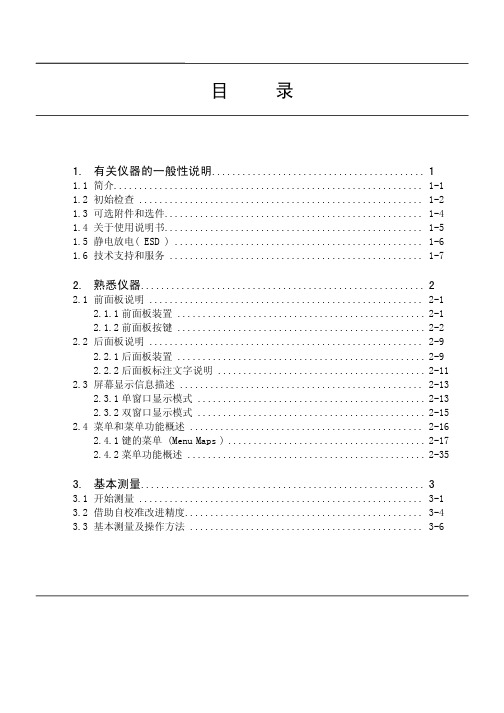
2-4 SGL SWP 单次 单次触发扫描键
在测量时 如果频谱分析仪处于连续扫描方式 则将测量扫描变为单次扫描 满足触发扫描条件后 执行单次扫描
此端口输出 300MHz 的校准射频信号 校准信号的输出幅度为-20dBm 端口的接头类型为 BNC 型 (5) 射频信号输入端口 RF Input
此端口是频谱分析仪的信号输入端 测量频率范围为 10kHz 1GHz 端口的输入阻抗为 50 /75 端口接头类型为 N 型/BNC 型
小心 如果输入信号过强 会损坏频谱分析仪输入衰减器 输入混频器 在使用频谱
SAVE/RECALL 存储调用 测量数据存储/调用键 操作者可以将当前的测量状态 显示界面 测量结果按数据文件格式存入仪器内的存储 器 外部计算机或通过前面板的磁盘驱动器存入 3.5 英寸软磁盘内 也可以将存储的文 件调用或删除
DISPLAY
显示 显示参数设置键
在显示格式和信息上 按此键后可以对仪器进行设置 这其中包括基准显示线
分析仪测量大功率射频源和传输系统时 应特别小心 频谱分析仪的输入功率上限 是+20dBm MAX
随信号输入电缆传输的直流电压 如果过高 也可能损坏输入衰减器 所以应
注意最高的直流电压不应超过频谱仪前面板上标注的 25V DC MAX 的标称值
2-1 (6) 跟踪信号源输出端口 RF Output
仅对选项 001/002 有效 此端口是频谱分析仪内置的跟踪信号源射频信号输出端 输出频率 范围为 100kHz 1GHz 端口的输入阻抗为 50 /75 端口接头类型为 N 型/BNC 型
频谱仪使用方法详解
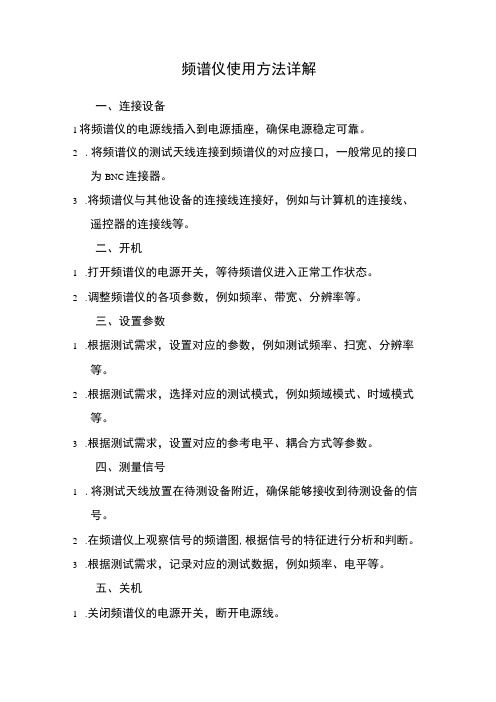
频谱仪使用方法详解
一、连接设备
1将频谱仪的电源线插入到电源插座,确保电源稳定可靠。
2.将频谱仪的测试天线连接到频谱仪的对应接口,一般常见的接口
为BNC连接器。
3.将频谱仪与其他设备的连接线连接好,例如与计算机的连接线、
遥控器的连接线等。
二、开机
1.打开频谱仪的电源开关,等待频谱仪进入正常工作状态。
2.调整频谱仪的各项参数,例如频率、带宽、分辨率等。
三、设置参数
1.根据测试需求,设置对应的参数,例如测试频率、扫宽、分辨率
等。
2.根据测试需求,选择对应的测试模式,例如频域模式、时域模式
等。
3.根据测试需求,设置对应的参考电平、耦合方式等参数。
四、测量信号
1.将测试天线放置在待测设备附近,确保能够接收到待测设备的信
号。
2.在频谱仪上观察信号的频谱图,根据信号的特征进行分析和判断。
3.根据测试需求,记录对应的测试数据,例如频率、电平等。
五、关机
1.关闭频谱仪的电源开关,断开电源线。
2.将测试天线和连接线整理好,以便下次使用。
在使用频谱仪的过程中,需要注意以下事项:
1.避免将频谱仪放置在高温、高湿、多尘、强磁场等环境中。
2.注意保持测试天线的清洁和稳定,避免测试结果的误差。
3.在测试过程中,避免对测试环境进行电磁干扰等影响。
4.在使用频谱仪前,请仔细阅读说明书,了解频谱仪的使用方法和
注意事项。
5,若遇到测试问题,可以联系专业人员进行咨询和解决。
- 1、下载文档前请自行甄别文档内容的完整性,平台不提供额外的编辑、内容补充、找答案等附加服务。
- 2、"仅部分预览"的文档,不可在线预览部分如存在完整性等问题,可反馈申请退款(可完整预览的文档不适用该条件!)。
- 3、如文档侵犯您的权益,请联系客服反馈,我们会尽快为您处理(人工客服工作时间:9:00-18:30)。
(一)未知信号的测量:在GSP827上查找未知信号,首先要把SPAN 功能打开选择F4键,设置为FULL SPAN 全部SPAN ,即9KHz~2.7GHz,这时看到了信号的大概位置,即可再通过设置中心频率Center Frequency或开始频率start Frequency和停止频率stop Frequency的方法,来找到这个信号的准确位置(二)如何侦测峰值信号:首先设置中心频率,在此菜单下选择F5按键,设置峰值至中心Peak to Center,这是峰值信号将会首先出现屏幕中心,这时即使改变中心频率再出现的峰值信号也会显示在中心了。
如果选择峰值搜索功能Peak Search的话当一个标记出现在侦测出来的峰值信号上的时候,能够读出中心频率和幅值(db)(三)如何跟踪峰值信号:首先选择峰值搜索功能Peak Search,让一个标记停留在找到的的峰值上面并显示出幅值和频率。
然后按F6键:跟踪开关Track ON/OFF打开,启动跟踪功能,这时标记不断地找寻峰值并移动到中心来显示。
(四)如何正确的测量幅值(电平):先选择Amplitude幅值功能,然后按F1键ref level参考电平功能,设置显示的最高电平,即已知的最大电平(例0dbm).再按F3选择设置幅值测量的刻度,每格多少db。
最后按f4设置缩放比例,就可以方便的测量了。
需要注意的是,如果输入电平过高会影响到谐波的测量准确性。
(五)关于75欧姆系统的测量先进入幅值测量住菜单,然后选F6 More 更多功能,再选F1 Input Z 转换输入阻抗到75欧姆。
再选F2 Input CAL,校准改变到75欧姆所造成的偏差即可。
(六)多个标记设置先选择标记按键MARKER设置标记想关功能,再选F1按键,选按键编号0-10,让它活动在屏幕上再按F2按键MARKER ON/OFF,让指定号码的标记显示或关闭,对应的数字标记会显示频率。
F6 TABLE SHORT表格长短短的表格只能显示2个标记,全部表格才能显示全部的标记。
(七)选择动态标记在0-10的标记中选一个标记,并打开这个标记让他显示在屏幕上,再选一个标记这个标记我们定为动态标记Delta-marker。
开通这个标记这时跟随着这个标记的就是动态的电平和频率。
(八)峰值保持,平均,冻结的测量:先按基线(Trace)选择相关功能,继续按F3 PkHold 峰值保持按钮选择是开还是关,按F4 A VG 选择平均功能,F5 Freeze选择冻结功能的开还是关。
(九)ACPR 相邻频道功率比测量功能键Pwr Measure 设置功率测量功能,再选F4 Sutup设置功率测量的参数。
F1 CHBW 定义频道的带宽。
F2定义频道的间隔。
F6 Return 退出设置子菜单。
F1 ACPR ON 激活ACPR 测量功能(十)OCBW 占用频宽测量Pwr Measure 设置功率测量相关功能。
F4 Setup 设置OCBW 测量参数。
F1定义频道宽度。
F3 定义功率百分比。
F6 Return 退出设置子菜单。
F2 OCBW ON 这时的OCBW测量包含了全部功率在频道带宽中占用的百分比有了一个频道的参数就可以同样的设置其他的频道。
同样选Pwr Measure 设置功率测量相关功能。
F5 CH Up 测量下一个频道,这个中心频率将要增加一个频道的间隔F6 CH Dn 测量之前的一个频道,这个中心频率将要减小一个频道的间隔F3 CH BW 定义频道带宽,同样使用CHBW 和Setup。
最后按f6 Return 退出设置子菜单。
F2 OCBW ON 激活这个OCBW 测量功能( 十一)启动限制线(Limit Line) 限制线功能提供高、低两条限制线来执行波形的通过和失败(PASS/FAIL)的测试先选择Limit Line按键,然后按F1 HLine激活高点的限制线,再选择F2 LLine激活低点限制线,再按F4PSSfl激活通过/失败功能,激活后的通过/失败信息会显示在屏幕下面。
(十二)编辑限制线(Edit Limit Line) 限制线是一点一点定义编辑而成的,同样选择LimitLine后按F3选择Limit Line editing编辑限制线再安F1 Limit Upper,选限制线上边一条线,再使用箭头键对标记进行修改,F2 Inert是插入点的功能,F3 是删除点功能F4 取消功能,F6 是退出编辑功能。
总结起来就是设置好通不通过限制,可以连续监测同样信号产品合格率的一种频谱仪的用法。
(十三)改变RBW\VBW\SWEPP TIME分辨率带宽、视觉带宽、扫描时间。
首先按BW选择F1把原有的AUTO自动改成MANUAL手动,就可以用旋钮来调整了。
F2是视觉带宽VBW,也同样将它设置为MANUAL手动即可。
F3SUPTM 设置是一样的,不同的是扫描时间只能向大的方向调整,因为它和RBW有联动关系,如果要向小的方向改变,首先要调整RBW并监看他的变化。
F4 ALL AUTO 设置这三项全部在自动模式。
(十四)输入信号电平的触发首先选TRIGGER 触发按钮设置触发功能,按F2视频电平VIDEO LEVEL设置成LEVEL-ON-DISPLAY键入依电平触发扫描,再按F6触发设置TRIGGER SETUP设置触发时的频率,这个频率是指中心频率。
键入需要出发的频率,F6退出触发设置菜单F4为单信号触发条件。
F5触发延时,定义为延时到触发的扫描时间。
F2 VIDEO LEVEL 转换成连续扫描的触发方式,F1 FREE RUN退出触发方式(十五)外部信号触发Trigger by Externally stimulus signal 设置首先按Trigger 按钮然后选F3 Exter 再接入外部触发源(在机器后面板上)注意:这时的单触发Single trigger,触发延时trigger delay,触发设置trigger setup 和退出单触发选项需要返回上一级菜单Video Level模式才可以操作。
(十六)在双窗口观察频谱扫线Observer two sweeps by Dual Windows首先选择显示按钮Display再按F4 Split 打开双窗口,再按F5 Upper 设置上部窗口的测量功能,并激活扫描线。
在按F6 Lower 下部,并设置好下面的测量模式,通常要比上面的大一个数量级,好进行比较。
(十七)配置显示设置Configure Display setting首先按Display显示按键,然后选F1 LCD 控制调整微调旋钮,校准LCD的对比度。
F2开关背光的亮度。
F3翻转显示的模式,选择正像或负像。
(十八)存储测量或设置到存储器Save measurement/setup to Memory先按功能键Save/Recall设置存储还是召回,再按F1存储Save 存储基线。
按F5 来自测量值,设置存储基线,选择箭头或旋钮设置存储,这时的存储器会在LCD 上显示。
完成箭头光标给文件设置文件名,用光标和微调旋钮选择文件名。
选定后按Enter键,完成这个波形。
固纬GSP827频谱仪使用小窍门十九)存储召回功能Save/Recall进入这个界面后,先按F2 Recall Trace召回迹线激活这个功能,再按Up/Down Arrows or Spinner用箭头或微调旋钮选择存储召回,并将这个功能目录显示出来,如果是存储线迹,选定目录时,将肩头右移输入名称按回车,这时的线迹就存入这个名称了。
调出线迹的话,按F5 to Tr A 设置迹线A同样到目的单元,这时再按F5Setup 设置同样的装备,最后按Enter 完成操作。
(二十)开关内置的校准信号Turn ON/OFF the Internal calibration signal首先选择System 按键,进入Select the System functions,然后选F3 RefSig 接通或关断这个内置的100MHz -30dbm的校准信号.(二十一)日历和时钟设置Calendar/Clock setting首先进入系统System,然后按F5系统时钟部分,设置内部时钟,再按F1 Date 设置日期信息再按F1 年F2 月F3 日F4星期,F6 返回日期设定;再按F5 系统时钟,选定时间设定F2 Time,这时按F1 小时F2 分钟F3秒F6 返回上层菜单。
(二十二)系统复位Preset system在系统菜单按下system按F6 More更多进入第二页,选择F2 System Preset 即可实现系统复位,这针对调乱了,不知道初始状态的用户,是个好办法,F6 Rerurn 退出这个菜单。
(二十三)系统信息System information进入系统按键,先按F6 More 更多功能,再按F3 System Config系统配置,这时可以看到系统的全部情况:序列号、版本号、选项情况、参考信号源的情况,F6 Rerurn 退出这个菜单(二十四)使用外部的参考信号先进入Option 再按F3 设置外部参考信号频率ExtRefFreq,再用箭头或微调旋钮来调整这个频率,使之适合频谱仪的输入范围,然后将外部的时钟参考信号通过机器后部BNC插口接入机器(二十五)后面板的其他功能:连接10M晶振输出10MHz Ref Option,在后面板上有标注的BNC端口,供需要时使用(二十六)跟踪信号发生器选项Tracking Generator Operation (option)进入Option选项功能,再按F1 TG 设置跟踪信号源,F2 TG Level设置跟踪信号源电平大小,F3 Normal 在连接好端口后选择这个按键执行标准化的操作,F5 Ref V alue 设置指定的插损补偿。
